一、vmware15安装
1、百度网盘地址
链接:https://pan.baidu.com/s/1Lgez57n50QEW97HNdYZCfQ
提取码:9wvy
2、下载到本地后

3、双击安装程序
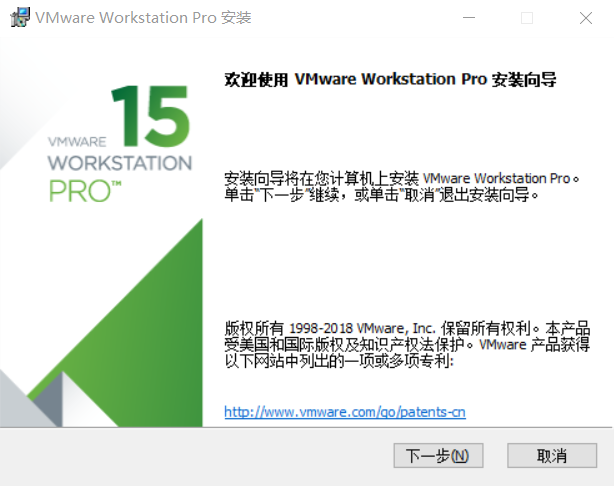
4、点击下一步,同意协议,点击下一步
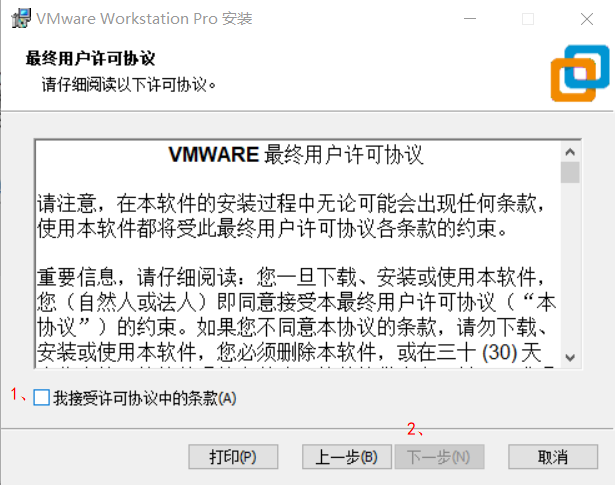
5、点击下一步
自定义安装位置,更改默认安装路径;
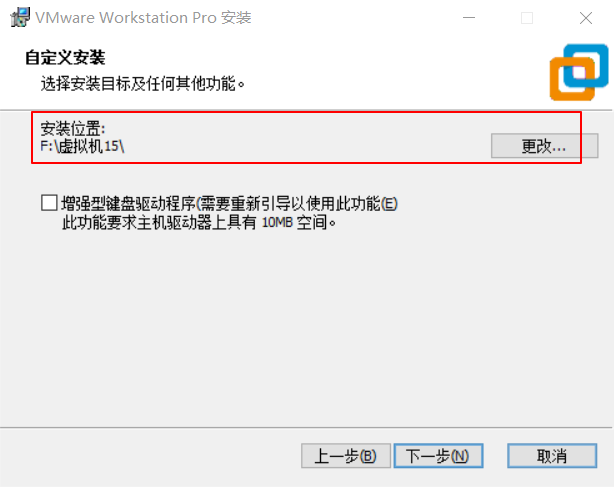
6、在点击下一步后,再点击下一步
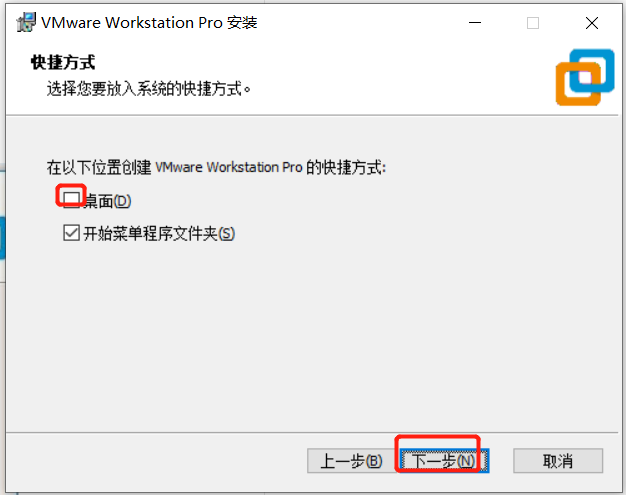
7、点击下一步后,点击安装
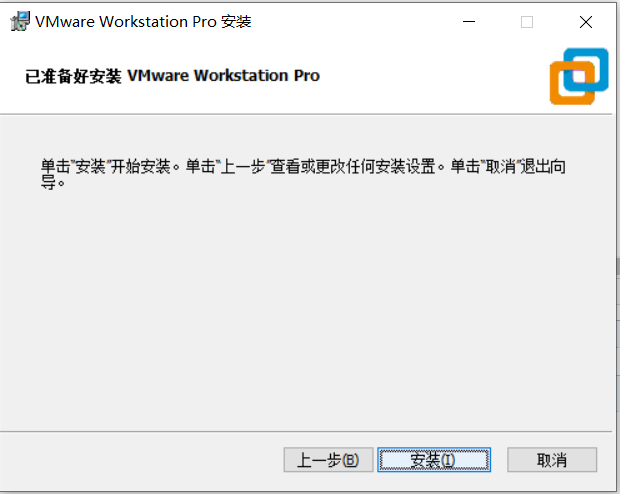
8、点击安装后,等待安装完成
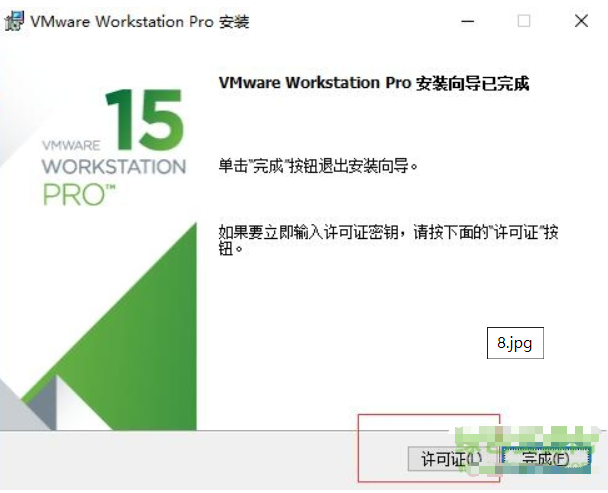
9、点击许可证

10、打开注册机,生成注册码

生成注册码:
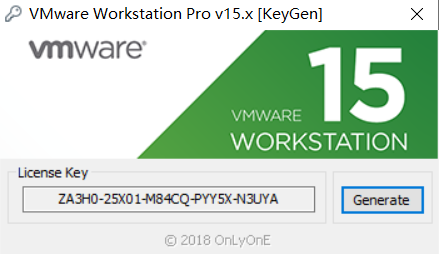
11、把注册码复制到许可证密匙里面,点击完成即可
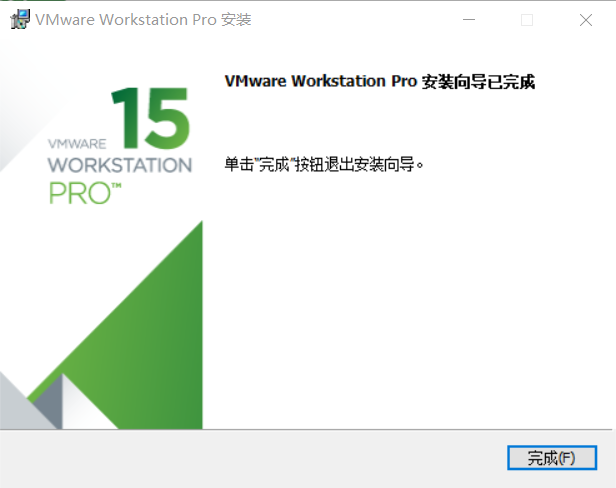
二、再Vmware中安装Ubuntu
1、打开Vmwre15
点击文件=====》新建虚拟机;
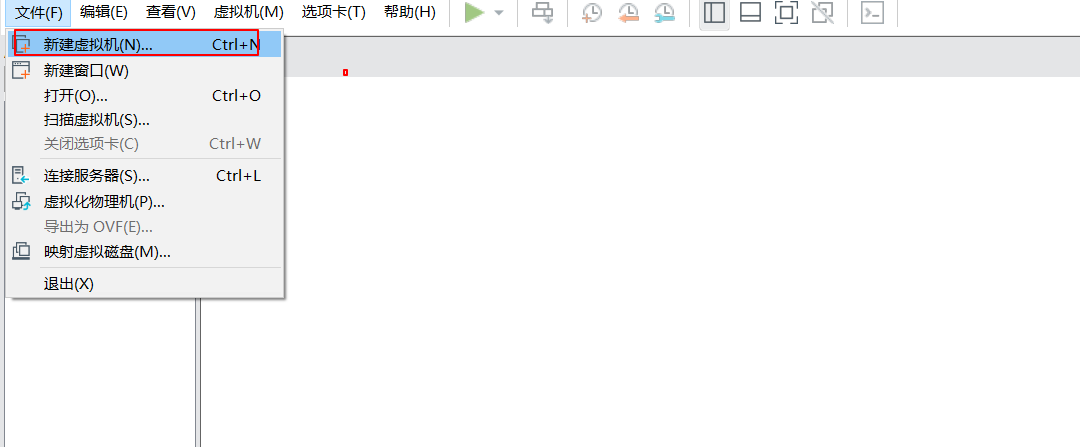
2、选择类型配置
选择典型,点击下一步;
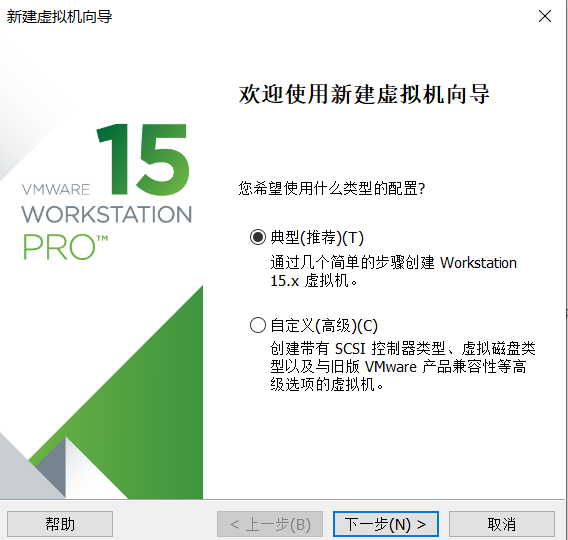
3、选择镜像文件位置
注意:第一步,先再安装长袖光盘映像文件中选择自己下载的Ubuntu的iso镜像;第二步,选择稍后安装程序;
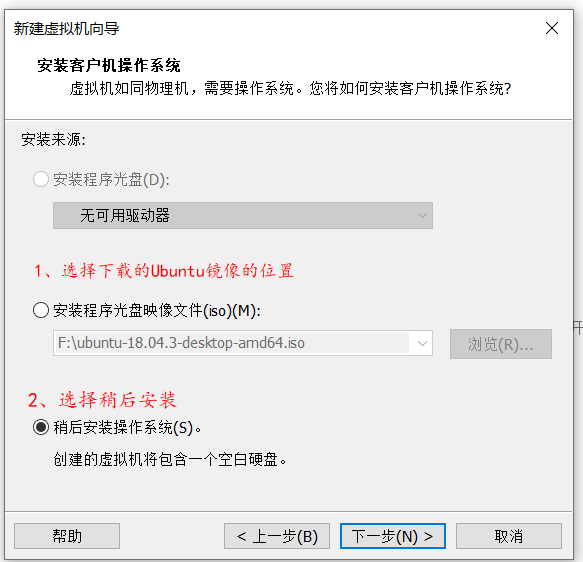
4、选择操作系统和版本
操作系统选Linux,版本要根据你自己下载的iso的版本进行选择,选择完毕后,点击下一步;

5、命名并选择安装位置
1、给虚拟机起个名字,可以随意取(自己能识别就行),也可以默认,安装完毕之后再修改;
2、自定义Ubuntu的安装位置,选完之后点击下一步;
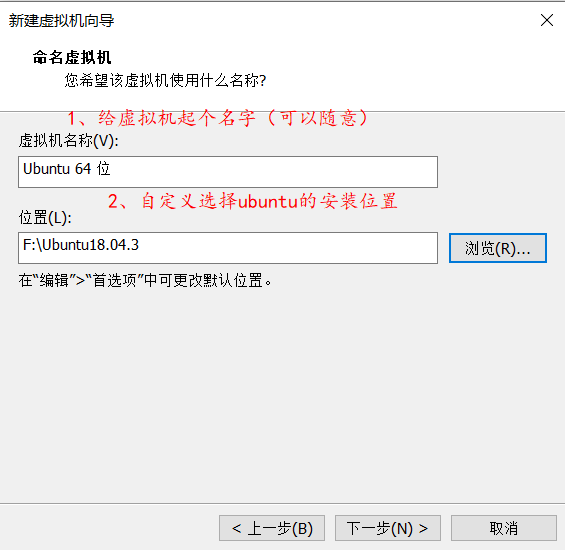
6、设置磁盘容量和存储方式
这里可以默认20G,也可以设置的大一点,磁盘存储我选了存储为单个文件,选完后下一步;

7、新建虚拟机完成
点击完成即可;
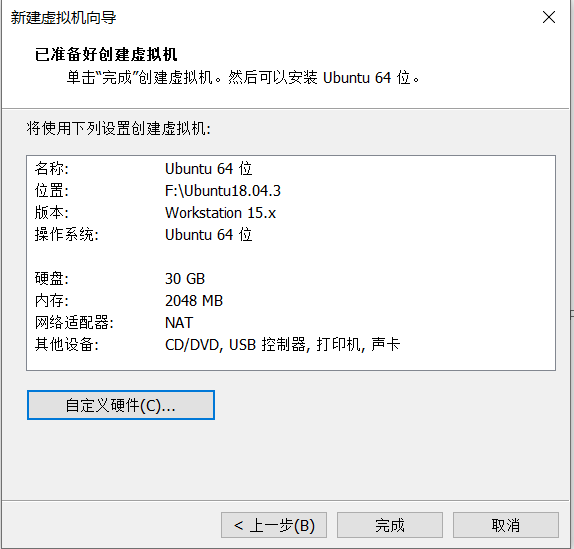
8、虚拟机设置
选中刚才新建的虚拟机,右键点击设置
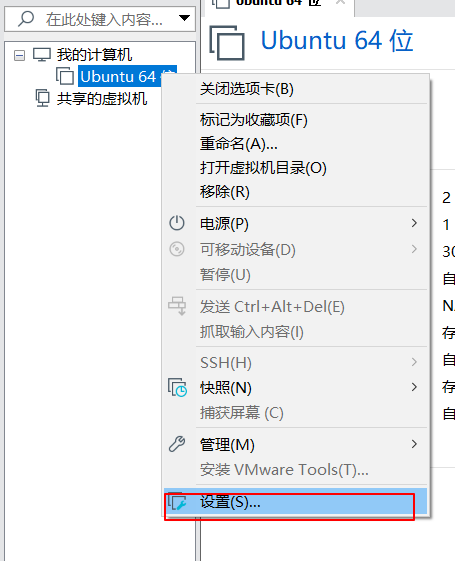
进入设置界面,进行设置
1)内存设置
这里先设置2048MB(2个G),保存;
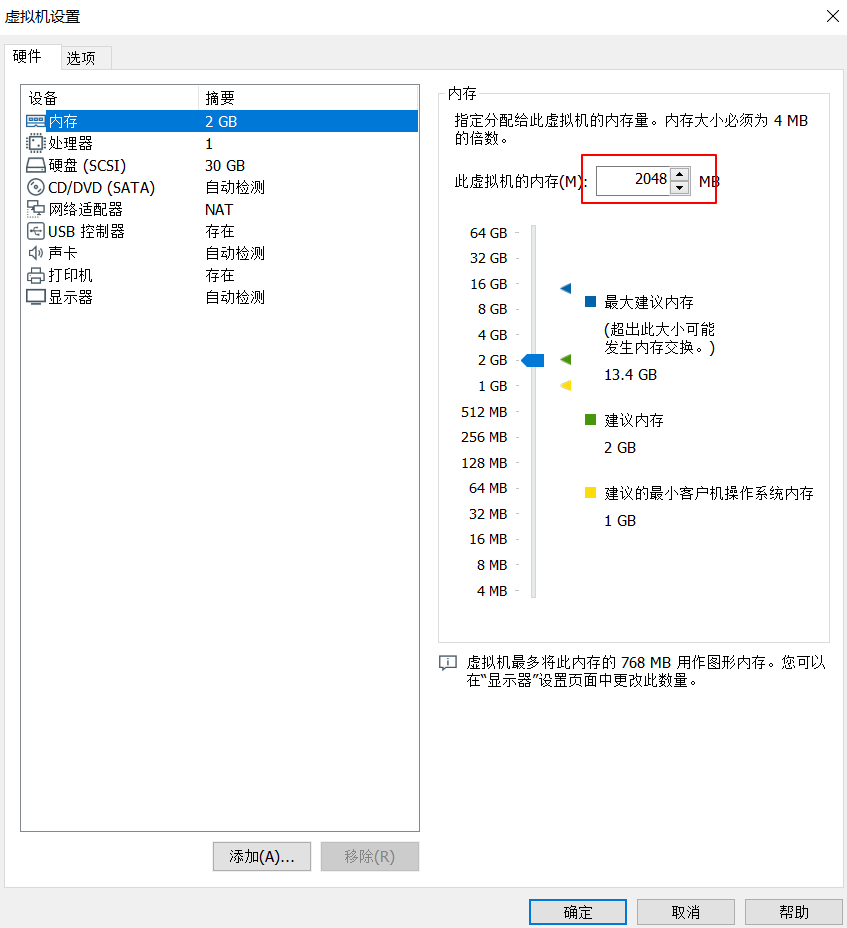
2)更改处理器设置
根据自己电脑的cpu的核数设置,我这里设置了2核的;
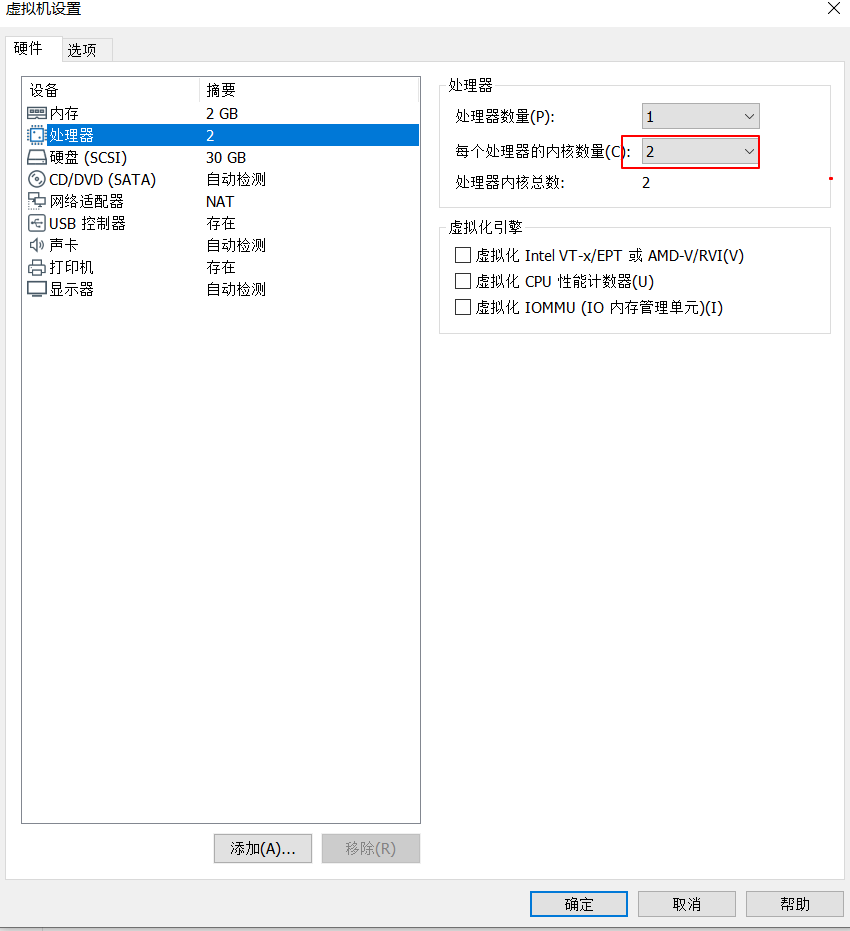
3)CD/DVD设置,选择刚下载的iso文件即可
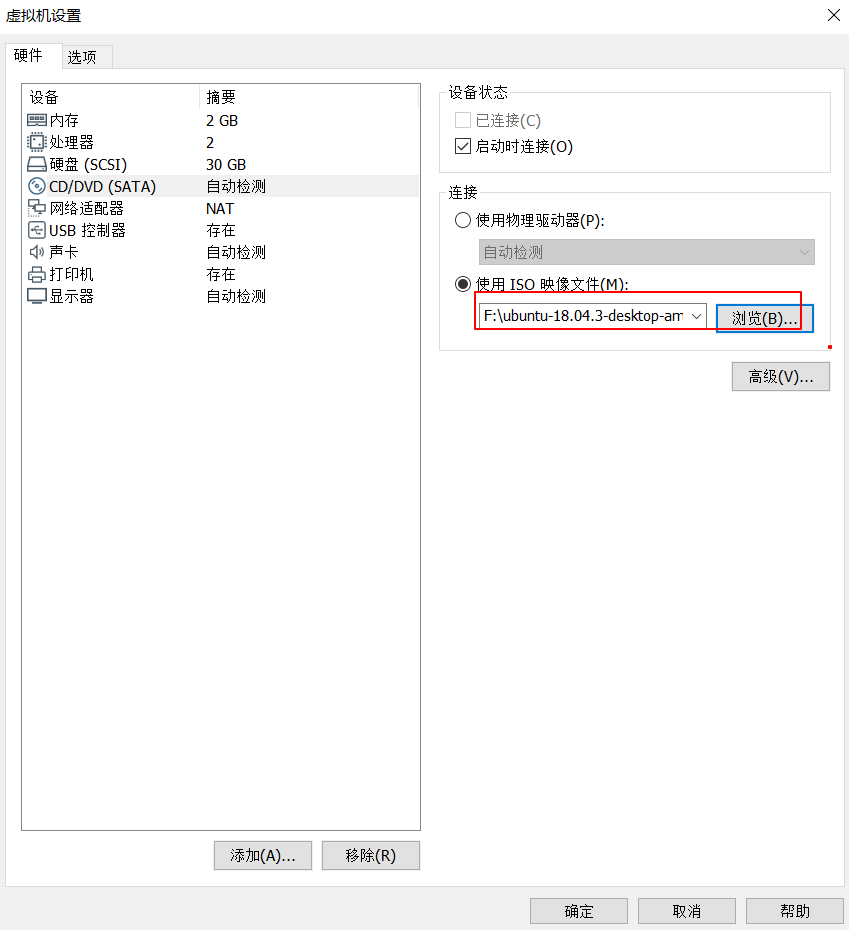
4)设置完成的虚拟机

9、开启虚拟机

10、选择中文简体,点击下一步
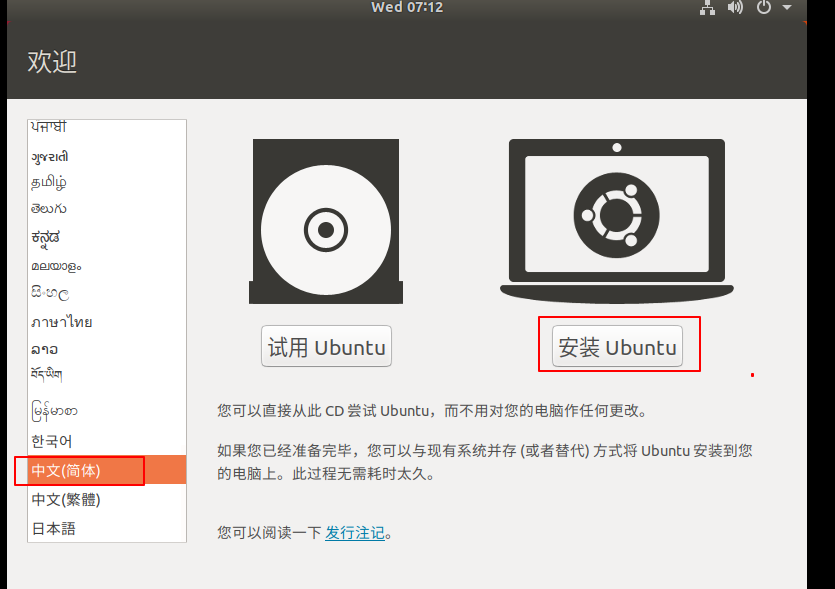
11、键盘布局选择
选择汉语,点击继续;
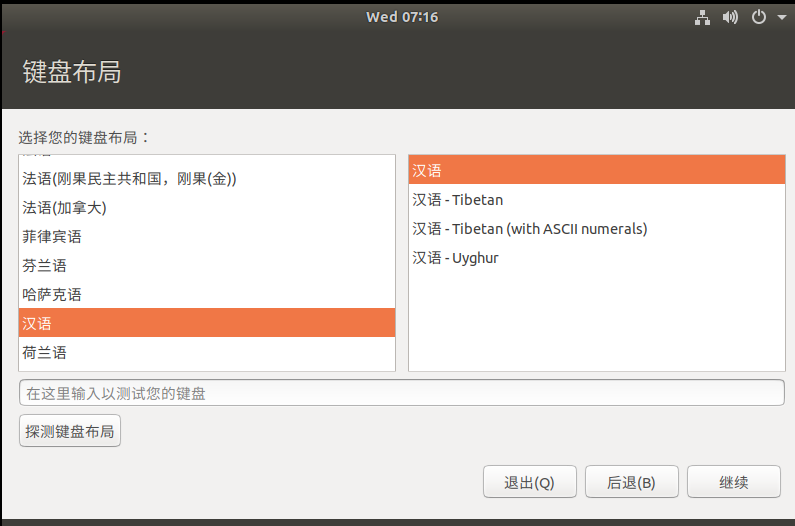
12、选择安装方式和设置下载更新
我选择了正常安装,下载更新看个人喜好(也可以设置不让更新),我选了第三方软件的安装(其实也没多大必要,根据个人需要选择即可),然后点击继续;
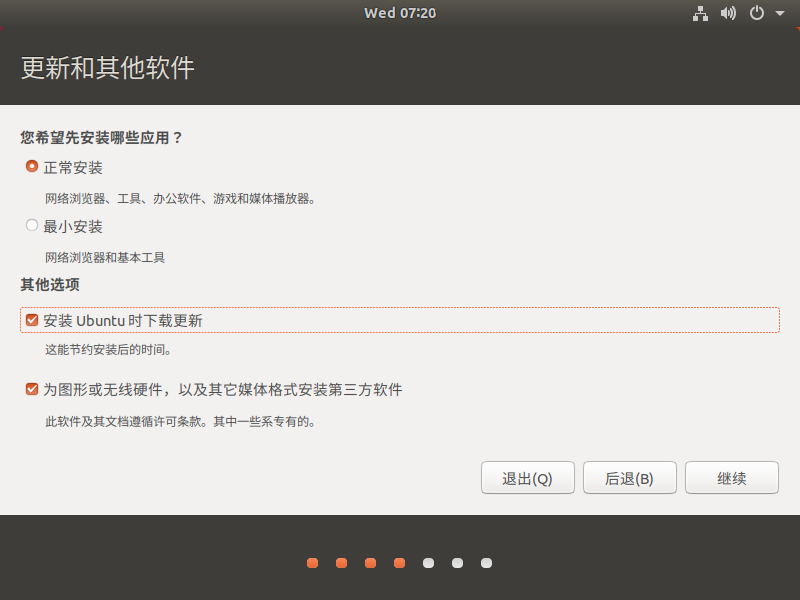
13、开始安装
1)、点击现在安装
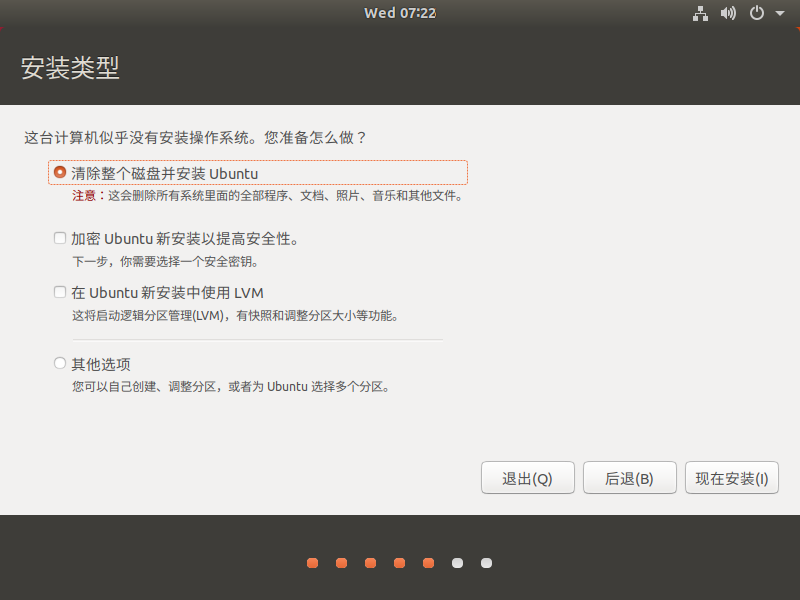
2)、弹窗提示,点击继续

14、选择所在位置
可以随便写一个,然后点继续;
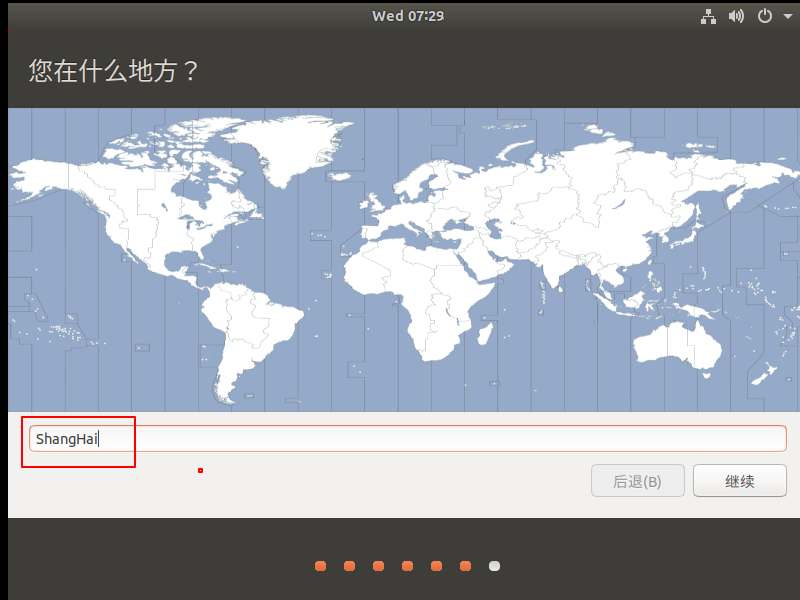
15、设置用户名密码,这里我选择自动登录
设置完之后,点击继续,就开始正式的安装了;
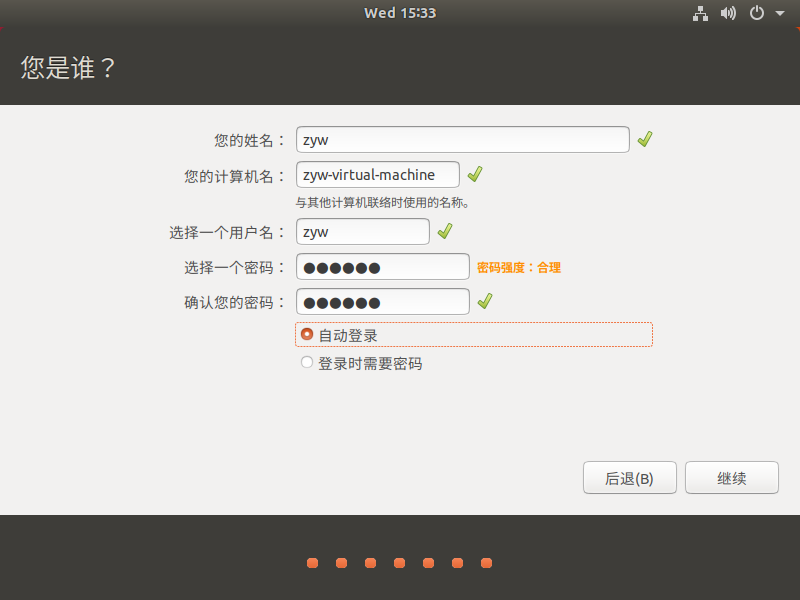
16、正式的安装过程图
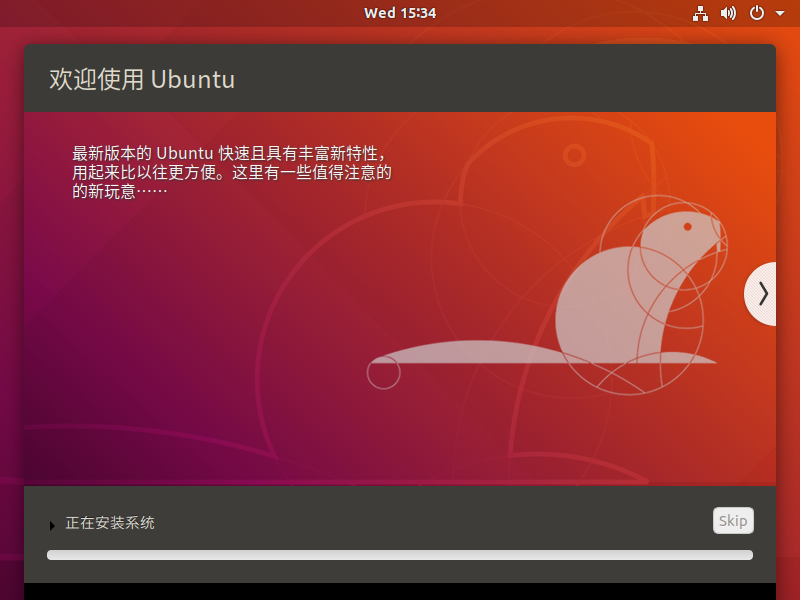
17、安装完毕后进行重启
